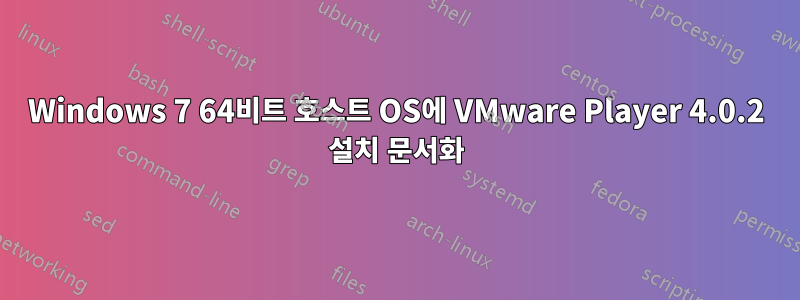
저는 Windows 7 64비트를 실행하고 있으며 VMware Player 4.0.3을 설치하려고 합니다.
오류가 발생합니다.
MSI 'C:\users.....\Local\Temp\vmware_1338456060\vmwarevmcisockets64.msi'가 실패했습니다.
이전에 이 프로그램을 설치한 후 해당 응용 프로그램을 제거해야 했습니다. 이 시도는 재설치였습니다.
답변1
Windows 7 64비트 호스트 OS에 VMware Player 4.0.2 설치 문서화
장애물 #1 설치 프로그램 작동시키기:
C:\Temp폴더가 아직 없으면 만듭니다 . 거기에 있는 모든 항목을 삭제하고 자동 압축 풀기 실행 파일을 그 안에 넣으세요. 제 경우에는 파일 이름이 VMware-player-4.0.2-591240.exe입니다. 명령 프롬프트를 열고 .exe를(Start->Run->cmd.exe)입력하여 .exe 파일이 있는 폴더로 이동합니다cd C:\Temp. 그런 다음 이것을 입력하십시오C:\Temp>VMware-player-4.0.2-591240.exe /e- 다운로드InstEdit(VMware의 일부 멍청이가 설치 패키지를 철저하게 테스트하지 않았기 때문에 필요할 것입니다.)
- 를 실행하여 설치를 시작합니다
C:\Temp\VMware-player-4.0.2-591240.exe. 그러면 내부에 폴더가 생성됩니다C:\Users\%username%\AppData\Local\Temp\vmware_%random_number%. (저의 경우 설치가 조기에 중단된 곳입니다.) 이 폴더를 폴더\vmware_%random_number%에 복사하세요C:\Temp\. - 당신이 얻고 있다면"오류 2732. 디렉터리 관리자가 초기화되지 않았습니다."플레이어를 시작하려고 하면 메시지가 표시되고 지침을 따르세요.여기. 지침을 따르기가 약간 어렵지만 결국에는 완료할 수 있습니다. [/q 사용자 인터페이스 수준 설정 /n 없음으로 설정] 옵션을
msiexec사용하여 실행하는 것이/qn나에게 도움이 되었기 때문에 이러한 옵션을 망칠 필요가 없습니다. Player는 "조용히" 설치되며 시작 메뉴를 확인할 때까지 플레이어가 있는지조차 알 수 없습니다.
장애물 #2 ISO 이미지를 실행하기 위해 VMPlayer 가져오기:
물론 거기서 끝나지 않았습니다!!! ISO 이미지에서 CentOS_64비트를 설치하려고 할 때 또 다른 오류가 발생했습니다. 아래 오류는 다음과 같습니다.
vmci 드라이버 버전을 가져올 수 없습니다. 핸들이 잘못되었습니다. 드라이버 "vmci.sys"의 버전이 잘못되었습니다. VMware Workstation을 다시 설치해 보세요. 모듈 DevicePowerOn 전원 켜기에 실패했습니다.
- 먼저 적절한 "vmci.sys" 드라이버 파일을 다운로드해야 합니다. 이것 좀 봐링크그 방법을 간략하게 살펴보겠습니다. 64비트 시스템을 사용하는 경우 vmci.sys 파일을
C:\Program Files(x86)\VMware Player폴더 에 복사하고C:\Windows\System32\drivers - 64비트 시스템을 사용한다면 .vmx 파일을 열고 이 설정을 변경하세요
vmci0.present = false.
이것은 내 인생의 4시간을 요약한 것입니다. 다시는 돌아오지 않을 것입니다. 하지만 이제는 Windows 7 64비트 시스템에서 VMware Player를 실행하고 있습니다. 도움이 되었기를 바랍니다...
추신: VMWare 플레이어에서 최신 버전으로 업데이트/업그레이드하라는 알림을 받으면 설치/업그레이드 패키지가 여전히 손상되었기 때문에 알림을 받을 수 없습니다. 위의 단계에 따라 현재 버전을 제거하고 새 파일을 사용하여 다시 설치하면 문제를 해결하는 데 도움이 될 수 있습니다.
답변2
이것을 시도하고 앞으로의 단계를 수행하기 전에 복원 지점을 만드는 것을 잊지 마십시오.
- 열려 있는
regedit. - 클릭찾다이는 하위 메뉴일 수 있습니다.편집하다.
- VMware를 검색하고 VMware에 대한 모든 레지스트리 항목을 삭제합니다.
- 데이터를 삭제합니다
temp/%temp/prefetch. - 다시 설치해 보세요.
답변3
내 경우에는 TEMP 경로가 기본값에서 변경되었기 때문입니다. 레지스트리에서 기본 값을 복원해야 합니다(일시적으로 환경 변수를 덮어쓰는 것은 작동하지 않습니다).


